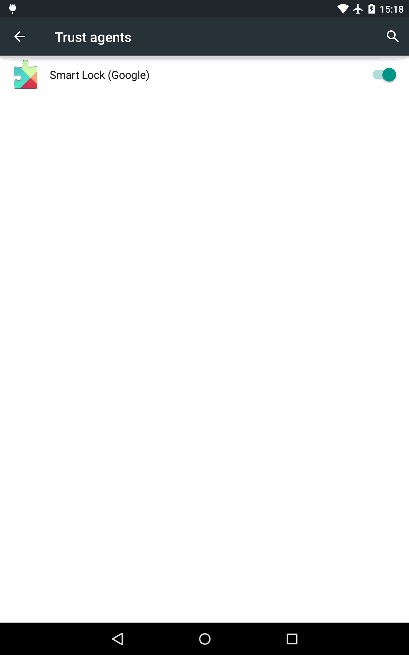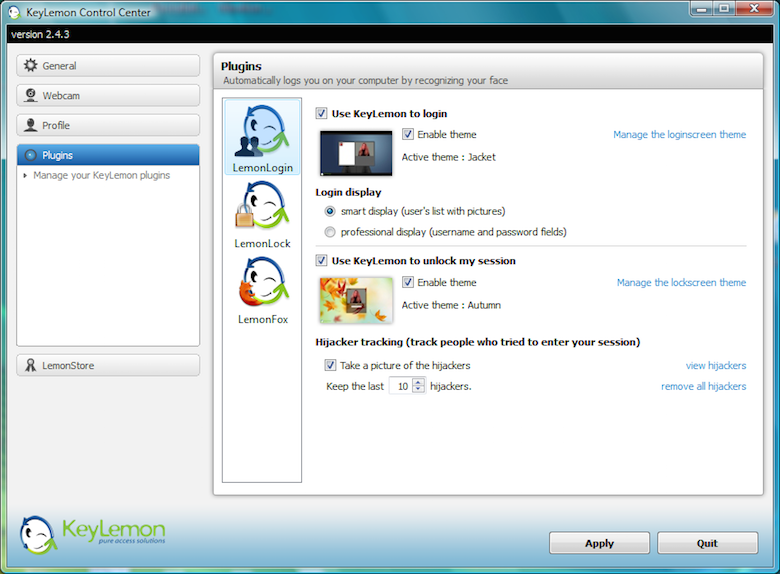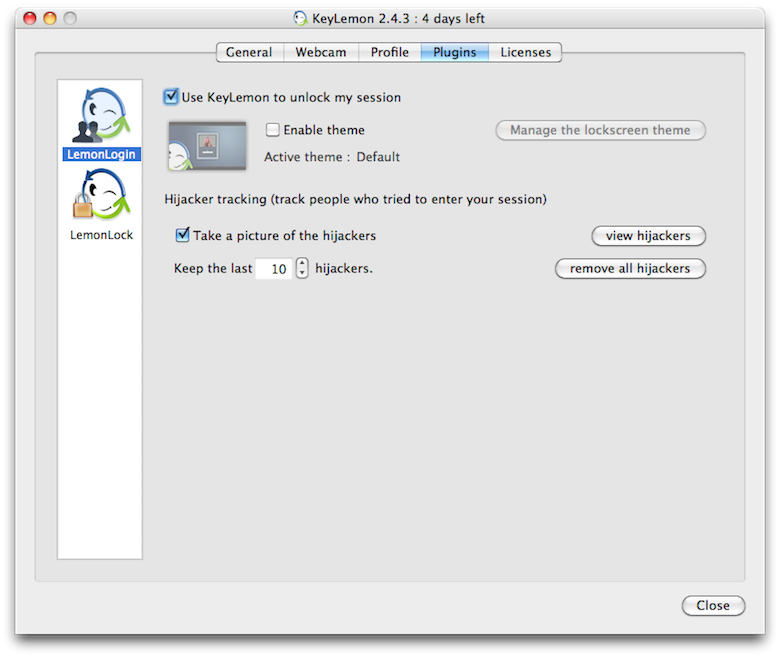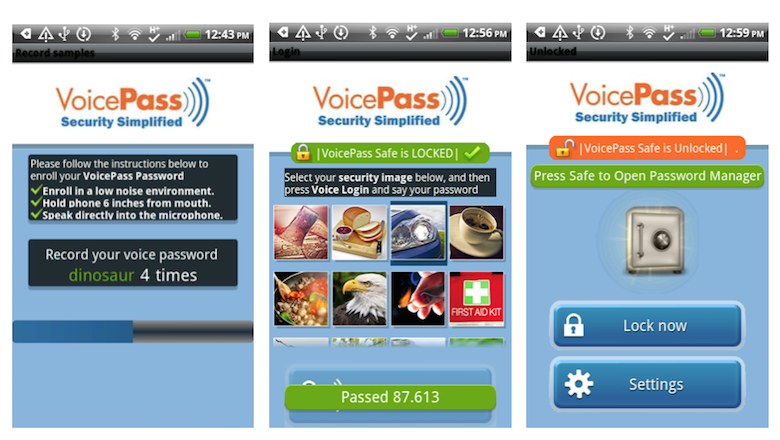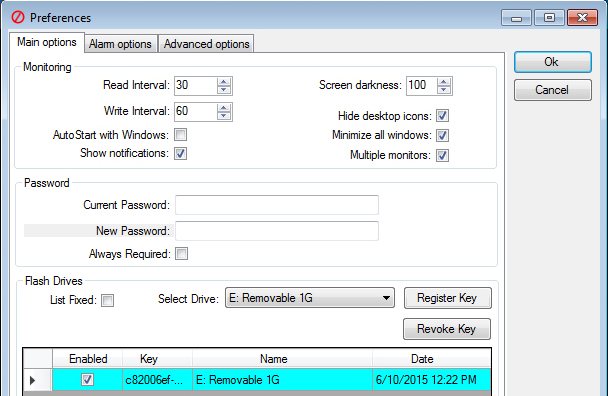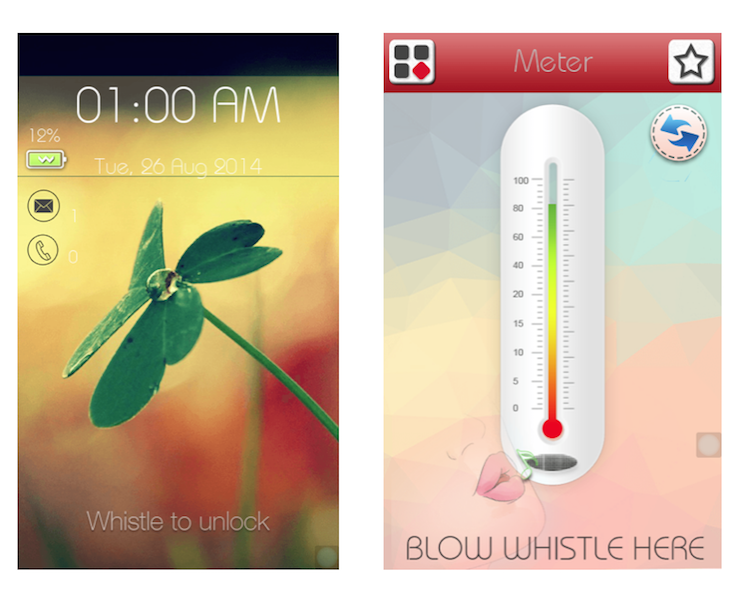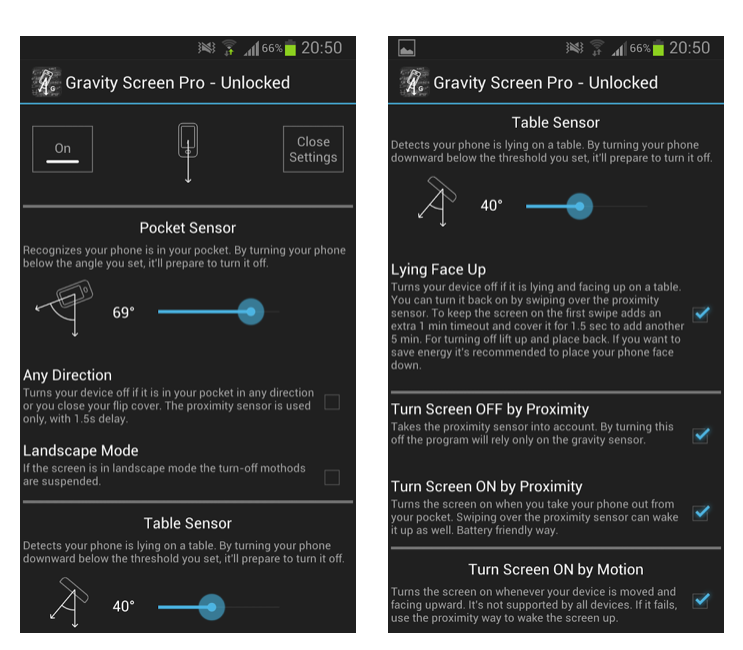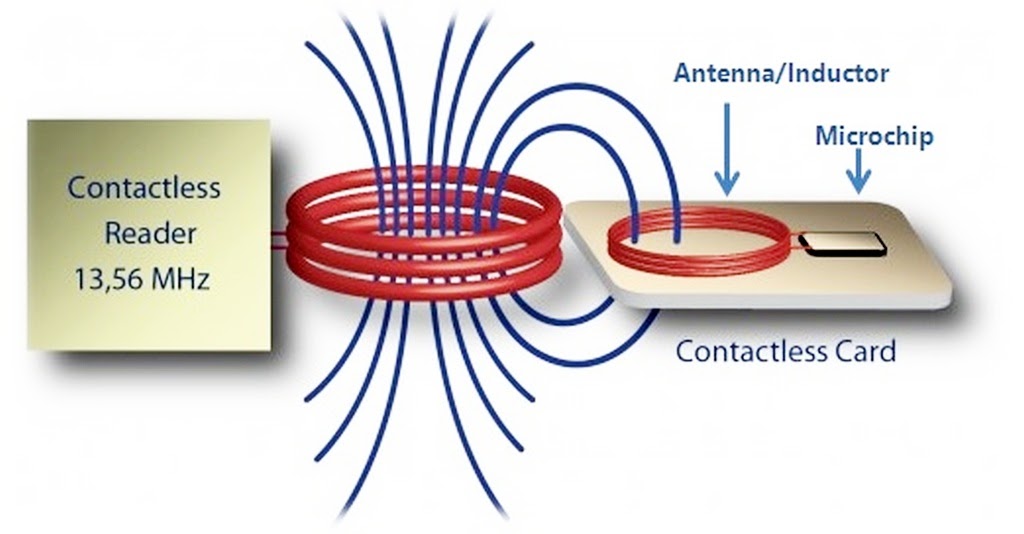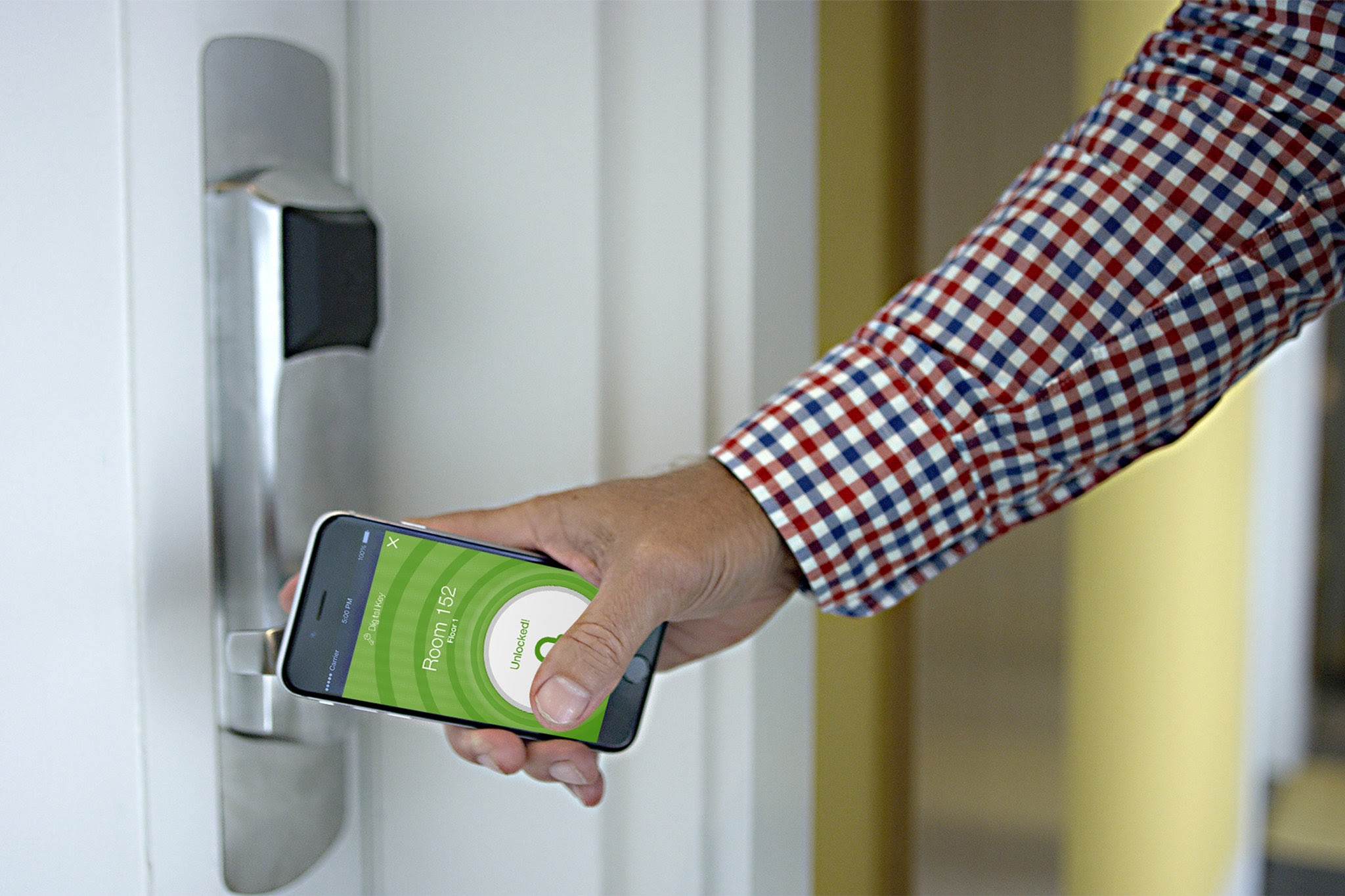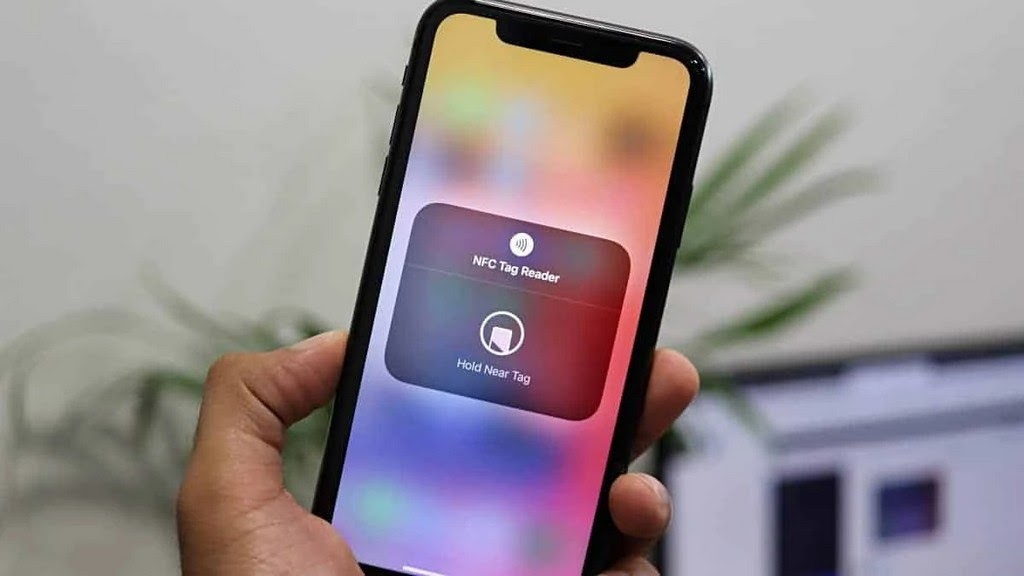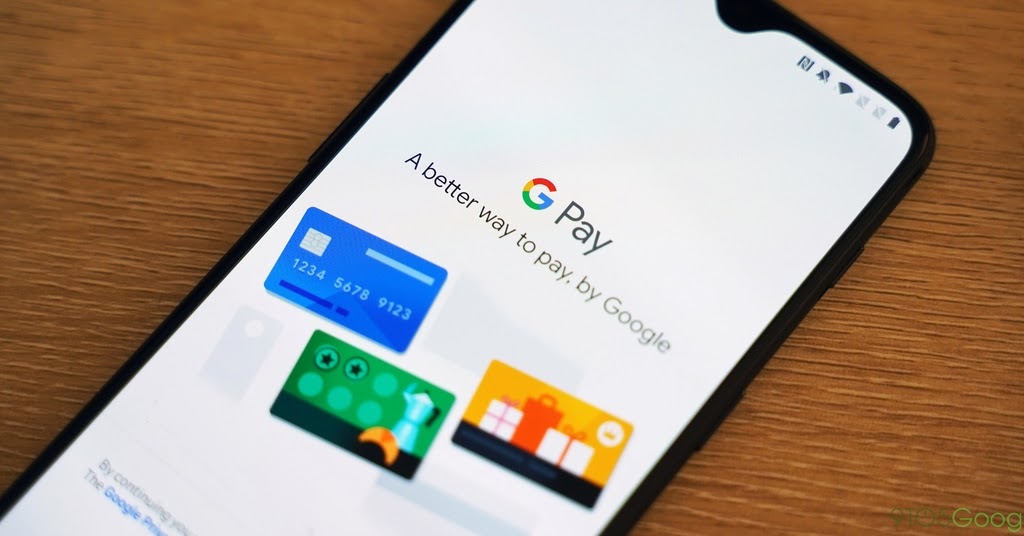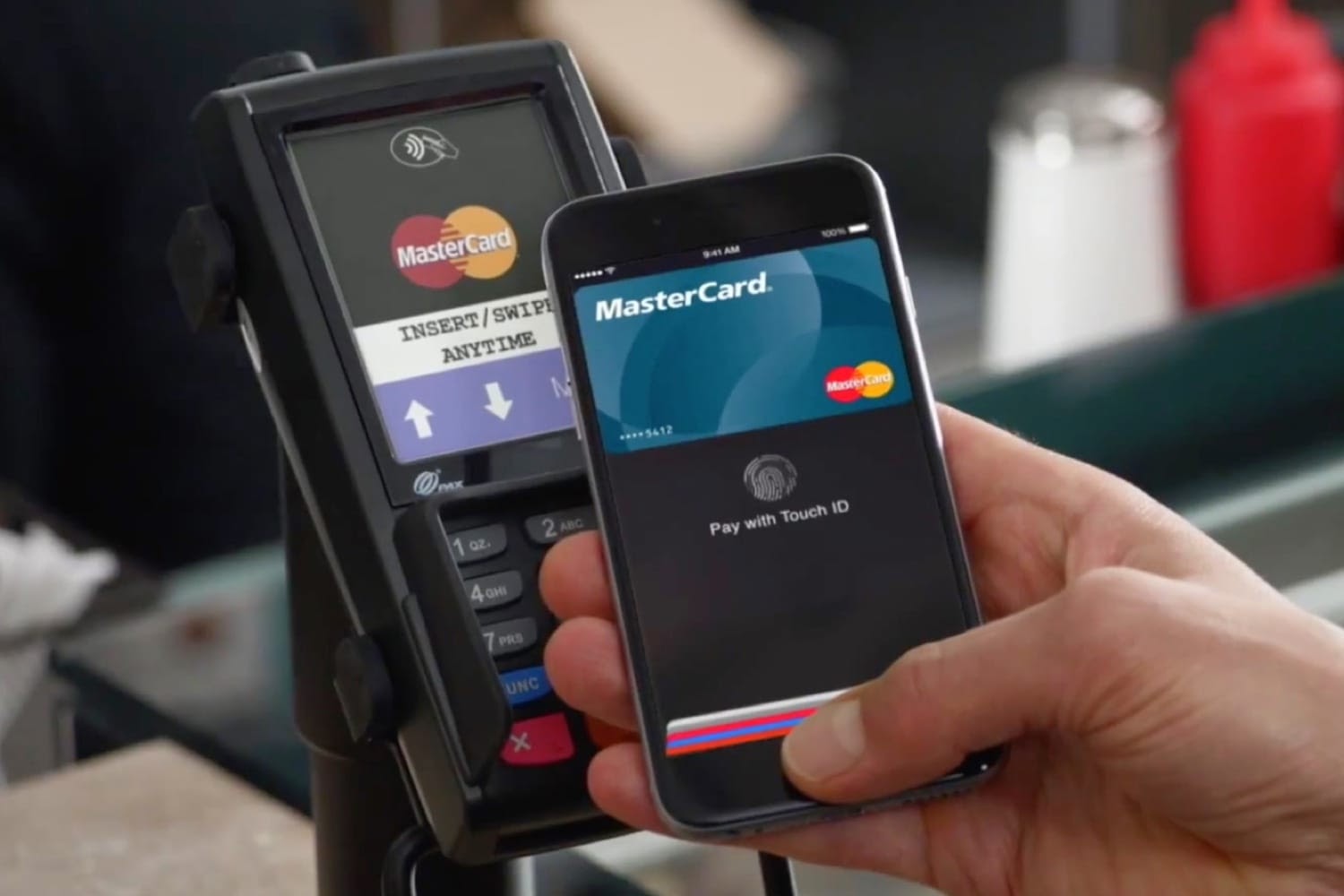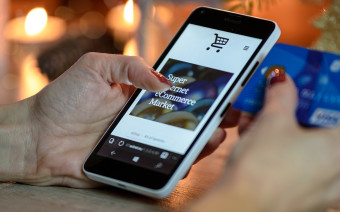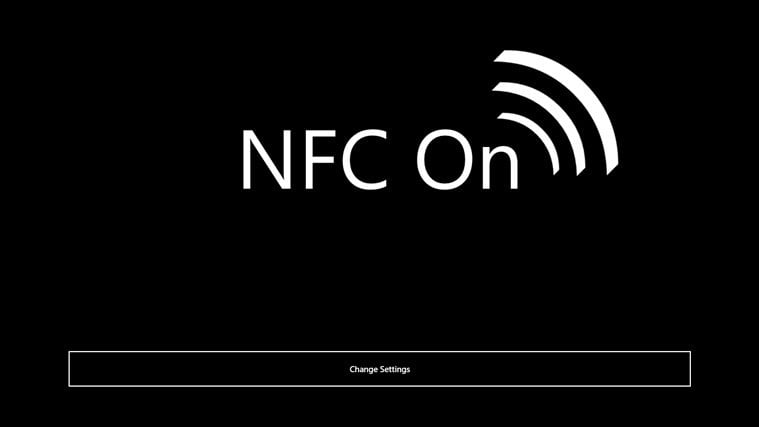До сих пор пользователи популярных десктопных операционных систем не имели иной возможности входа в ОС, кроме как ввод пароля. Хватит это терпеть! Пора брать в руки паяльник и сделать процедуру аутентификации сравнимой по простоте с поглаживанием своего кота.
Сегодня в рубрике DIY мы поделимся подсмотренным на Instructables способом ввода пароля для входа в ОС с помощью NFC-карты.
Шаг 1: детали
Нам понадобятся:
- Arduino Leonardo
- Adafriut NFC Shield
- NFC карта (идёт в комплекте с Adafriut NFC Shield)
- небольшой кусочек провода
- острый нож
- припой
- инструмент для обрезки и зачистки проводов
- компьютер
- кабель micro-USB
Шаг 2: железо
Процедура создания аппаратного модуля крайне проста.
Единственная модификация, требующаяся для работы устройства, заключается в разрыве цепи между pin IRQ и pin 2. Для этого и пригодится нож.
Потом потребуется соединить IRQ и 6 пины с помощью провода.
Проверить отсутствие/наличие контакта можно с помощью мультиметра, а для более ясного понимания процедуры сборки Leonardo и NFC-модуля предлагаем вот этот короткий видеоролик. Тут всё показано по шагам и очень наглядно:
Шаг 3: программное обеспечение
Ниже представлен код, который необходимо залить в Arduino. Перед началом загрузки нужно убедиться, что установлена библиотека Adafruit NFC. Подробнее о ней здесь.
#include
#include <Adafruit_NFCShield_I2C.h>
#define IRQ 6 // this trace must be cut and rewired!
#define RESET 8
Adafruit_NFCShield_I2C nfc(IRQ, RESET);
//////////////////////////////////// SETUP
void setup() {
// set up Serial library at 9600 bps
Serial.begin(9600);
// find Adafruit RFID/NFC shield
nfc.begin();
uint32_t versiondata = nfc.getFirmwareVersion();
if (! versiondata) {
Serial.print(«Didn’t find PN53x board»);
while (1); // halt
}
// Got ok data, print it out!
Serial.print(«Found chip PN5»); Serial.println((versiondata>>24) & 0xFF, HEX);
Serial.print(«Firmware ver. «); Serial.print((versiondata>>16) & 0xFF, DEC);
Serial.print(‘.’); Serial.println((versiondata>>8) & 0xFF, DEC);
// configure board to read RFID tags
nfc.SAMConfig();
Keyboard.begin(); //initiate the Keyboard
}
/////////////////////////////////// LOOP
unsigned digit = 0;
void loop() {
uint8_t success;
uint8_t uid[] = { 0, 0, 0, 0, 0, 0, 0 }; // Buffer to store the returned UID
uint8_t uidLength; // Length of the UID (4 or 7 bytes depending on ISO14443A card type)
// wait for RFID card to show up!
Serial.println(«Waiting for an ISO14443A Card …»);
// Wait for an ISO14443A type cards (Mifare, etc.). When one is found
// ‘uid’ will be populated with the UID, and uidLength will indicate
// if the uid is 4 bytes (Mifare Classic) or 7 bytes (Mifare Ultralight)
success = nfc.readPassiveTargetID(PN532_MIFARE_ISO14443A, uid, &uidLength);
uint32_t cardidentifier = 0;
if (success) {
// Found a card!
Serial.print(«Card detected #»);
// turn the four byte UID of a mifare classic into a single variable #
cardidentifier = uid[3];
cardidentifier <<= 8; cardidentifier |= uid[2];
cardidentifier <<= 8; cardidentifier |= uid[1];
cardidentifier <<= 8; cardidentifier |= uid[0];
Serial.println(cardidentifier);
if (cardidentifier == 606061173) {
Keyboard.write(‘m’);
Keyboard.write(‘y’);
Keyboard.write(‘p’);
Keyboard.write(‘a’);
Keyboard.write(‘s’);
Keyboard.write(‘s’);
Keyboard.write(‘w’);
Keyboard.write(‘o’);
Keyboard.write(‘r’);
Keyboard.write(‘d’);
delay(5000); //makes sure the password isn’t repeated
}
}
}
Как только код загружен, открываем монитор последовательного порта, установленный на 9600 бод. На секунду подносим NFC-карту к считывателю и убираем. Монитор должен выдать сообщение «Card detected #card number». Заменяем полученным номером текущий номер карты в строке «cardidentifier == ».
Теперь меняем участок кода, отвечающий за ввод пароля. Как видим, по умолчанию пароль представляет собой комбинацию «mypassword». Заменяем её на наш текущий пароль входа в операционную систему (количество символов пароля меняется простым добавлением/уменьшением строк с командой «Keyboard.write).
Перезагружаем итоговый код в Arduino, и теперь, стоит лишь нам поднести эту NFC-карту к ридеру, как пароль мгновенно будет введён в поле ввода. Жмём Enter и радуемся.
В комментариях к проекту нашёлся человек, предложивший дополнить череду команд ввода пароля финальной Keyboard.write(KEY_RETURN); для исключения необходимости нажимать Enter, но данное решение не проверялось.
Эпл Пэй, Самсунг Пэй, Андроид Пэй – вот основные конкуренты по мобильным платежным сервисам. Только корпорация Microsoft сохраняла спокойствие, но в последующем и она представила приложение Валет для NFC Windows 10 с возможностью бесконтактного перечисления денежных средств в платежных терминалах, поддерживающих данную функцию.
Содержание
- Что представляет собой технология?
- Использование НФС
- НФС и ОС Windows
- Как уточнить наличие функции?
Что представляет собой технология?
Это беспроводная связь на высокой частоте с небольшим радиусом действия, не превышающим десяти сантиметров, поддерживающая бесконтактное соединение двух мобильных устройств, расположенных близко друг от друга.
В основу заложен метод автоидентификации объекта, где с помощью радиосигнала фиксируются либо считываются сведения, сохраняющиеся в транспордерах

Использование НФС
Известно три основных варианта применения бесконтактной технологии в смартфонах:
- мобильный телефон эмулирует карту, осуществляя вместо нее оплату или обеспечивая проход (проезд) вместо пропуска;
- выполняется считывание пассивной метки для различных целей;
- два гаджета обеспечивают между собой соединение и осуществляют пересылку информации.
Чип НФС, как правило, встроен в мобильный телефон – индивидуальное устройство, постоянно находящееся при владельце. С его помощью выполняются перечисления денежных средств, идентификация пользователя, открываются замки, подтверждаются скидки и бонусы, оплачивается проезд в городском транспорте.
Сегодня данным решением пользуются в большом количестве областей. К примеру, технология обеспечивает бронирование и реализацию билетов в электронном виде, оплачивает парковку и проезд, применяется в развлекательной сфере, обеспечивает безопасность и контролирует доступ.
Изначально к сервису имели доступ участники программы Windows Insider, владеющие мобильными устройствами серии Lumia 650 (650 Dual SIM), 950 (950 XL), на которых устанавливалась Windows 10 Мобайл под сборочным номером 14 360, поддерживающая NFC.
Память приложения сохраняет необходимую информацию с нескольких пластиковых карточек, оформленных банками, поддерживающими партнерские отношения с платежным сервисом. Кроме того, к ней привязываются бонусные и членские продукты.
К сожалению, список финансовых учреждений ограничен несколькими крупными банками, находящимися на территории Соединенных Штатов Америки. И даже если в перспективе планируется расширить географические границы сервиса, маловероятно, что он предстанет серьезным конкурентом для прочих участников данного рынка.
Причина заключается в том, что доля операционной системы Windows 10 Mobile phone, поддерживающая технологию бесконтактных соединений NFC, на сегодняшний день мала по отношению к Андроид либо iOS.
Спешим заметить, что НФС не считается единственным крупным нововведением в операционную систему. Несколько раньше Microsoft все же позволила владельцам настольных персональных компьютеров и ноутбуков самостоятельно определять место под инсталляцию приложений, скачиваемых в Windows Store. Ранее их устанавливали в директорию Программ Файлс системного диска, и другого варианта не было. Как и Wallet, ОС имеет свои ограничения. Возможен выбор лишь логического диска, а не определенной папки, да и доступ к нему открывается лишь благодаря загруженности больших объемов игр и программ.
Как уточнить наличие функции?
Функция, передающая информацию бесконтактно, поддерживается большим количеством смартфонов и планшетов, работающих на операционной системе Андроид.
Чтобы уточнить наличие такой опции на своем гаджете, войдите в меню «настройки», перейдите в раздел «беспроводные сети» и проверьте в его списке наличие «NFC».
В мобильных устройствах, работающих на iOS, учитывают наличие возможности подсоединения сервиса Эпл Пэй и модуля, поддерживающего бесконтактные соединения, для всех Айфонов, берущих свое начало от гаджета SE, и Айпадов Pro и пятого поколения.
Если вы владеете смартфоном на базе операционки Windows Phone, проверку на наличие функции НФС можно через настройки.
Напомним, что платформа особой популярностью не пользуется, поэтому такую опцию поддерживает ограниченное количество моделей.
Встречаются мобильные телефоны со встроенной технологией НФС и набором специальных меток, представляющих собой информационные мини-хранилища, с которых считываются определенные сведения. Метки позволяют оперативно сменить настройки мобильного устройства:
- провести регулировку звука;
- активировать или отключить Wi-Fi;
- сменить яркость дисплея.
На этих же метках размещается информация о товарах и услугах, их наклеивают на упаковочную тару либо рекламную страничку журнала, используют в современном билете для оплаты проезда.
Одним из самых уязвимых мест системы безопасности любых компьютерных систем считается пароль. А точнее, не сам пароль, а пресловутый «человеческий фактор». Пароль может быть изначально слишком примитивным для выполнения своей непосредственной задачи, его могут взломать или украсть, или, наконец, пароль может выдать сам его владелец под воздействием грамотно применённых методов социальной инженерии.
Поэтому с первого момента после внедрения системы паролей начался поиск более надёжных и одновременно простых в применении способов аутентификации пользователя, некоторые из которых уже успешно применяются в серийной технике и не требуют какого-то сверхсложного оборудования. Что же сегодня может заменить пароль?
1. Пальцы
Прежде всего, речь идёт о биометрических технологиях. Миниатюрные сканеры отпечатков пальцев уже достаточно давно используются для авторизации пользователя в ноутбуках — в той же Windows встроенная поддержка такого способа авторизации существует ещё с версии 2000 и присутствует во всех последующих (XP, Vista, 7, 8, 10). Все настройки производятся через «Панель управления», причём вы можете установить и подключить свой собственный USB-датчик, в том числе и к настольному ПК.
Начиная с осени 2013 года с лёгкой руки Apple сканеры отпечатков пальцев стали массово встраиваться и во флагманские модели смартфонов и планшетов. В новейших iPhone 6s/6s Plus и iPad Pro, представленных буквально неделю назад, сканеры под названием Touch ID, разумеется, тоже присутствуют. Конечно же, Apple не единственная компания, использующая эту технологию. Среди крупных производителей смартфонов со сканерами отпечатков пальцев можно назвать HTC,Huawei, Motorola и Samsung.
Выпускаются также защищённые USB-накопители, доступ к данным на которых открывается лишь после сканирования отпечатка пальца. Однако такие флэшки стоят значительно дороже обычных и просто «на всякий случай» их не покупают. В качестве примера можно привести Imation IronKey F200: накопитель ёмкостью 8 ГБ обойдётся почти в 200 долларов.
За и против: Отпечатки пальцев уникальны, поэтому теоретически это намного более надёжный способ защиты, чем пароль. Но с другой стороны, мы оставляем свои отпечатки пальцев во множестве общественных мест — на дверных ручках и выключателях, на столовых приборах и чашках в кафе, наконец, на компьютерных мышках и клавиатуре. Поэтому для того, кто всерьёз намерен обзавестись набором отпечатков ваших пальцев, не составит труда снять их с массы разнообразных предметов, оцифровать и сделать возможным их считывание стандартными сканерами.
Наконец, на распознавание отпечатков пальцев могут повлиять сухость кожи, её повреждения, различные загрязнения и прочие случайные факторы.
2. Лицо
Распознавание лиц — это та биометрическая технология, которая в узкоспециализированных приложениях применяется уже, как минимум, более десятка лет, но лишь сегодня она дошла до того уровня, когда её можно реализовать в доступных потребительских товарах.
В смартфонах под управлением операционной системы Android реализована встроенная поддержка такого способа разблокировки устройства, причём в версии 5 Lollipop он работает уже вполне уверенно. Чтобы включить эту систему, нужно зайти в «Настройки —Безопасность — Блокировка экрана» и выбрать любой вариант, кроме «Провести по экрану». Вернувшись в раздел «Безопасность», следует выбрать активировать пункт Smart Lock, затем выбрать ниже в «Дополнительных настройках» пункт Trust agents. Здесь вам будет предложено три варианта «доверенных агентов»: «Надёжные устройства» (то есть «знакомые» Bluetooth-устройства или NFC-метки), «Надёжные места» (привязка к координатам определённой местности) или «Распознавание лиц». Нажимаем последнее и следуем инструкциям по записи вашего лица в память устройства. Если вы носите очки, усы или бороду, будьте готовы к тому, что устройство может несколько раз попросить «улучшить» введённые данные.
Apple пока не встроила средства средства распознавания лиц в операционную систему iOS, но можно установить сторонние приложения вроде Face Recognition или FaceCrypt, которые вполне справляются со своими обязанностями.
В Windows 10 есть встроенная поддержка распознавания лиц под названием Windows Hello, но для её использования вам необходима специальная 3D-камера, совместимая с технологией Intel RealSense. Чтобы распознавание работало с обычными веб-камерами, можно, например, установить бесплатную программу KeyLemon, которая существует как в версии для Windows, так и в варианте для Mac OS X.
За и против: В смартфонах на Android Lollipop технология Smart Lock позволяет намного быстрее разблокировать аппарат, чем при вводе пароля или даже при сканировании отпечатка пальца. В Windows 10 достаточно просто сесть перед компьютером, чтобы он «узнал» вас.
Проблема с распознаванием лиц заключается в том, что для разблокировки достаточно поднести к камере фотографию — именно так была взломана предыдущая версия это технологии в Android. И даже если требуется какое-либо подтверждение присутствия реального человека — та же KeyLemon проверяет моргание — то теоретически его можно обойти, продемонстрировав камере видеозапись или даже просто анимированный GIF.
В Windows Hello возможность такого взлома исключена: плоское изображение там не сработает, но при этом требуется специальная 3D-камера Intel RealSense, которую пока можно найти лишь в нескольких моделях ноутбуков и настольных моноблоков.
3. Голос
Третья популярная биометрическая система аутентификации — это распознавание голоса. Например, смартфоны Google Nexus 6 и планшеты Nexus 9 постоянно «прислушиваются» к своему хозяину, готовясь исполнить любую голосовую команду. Но для авторизации голосом не нужен Nexus последнего поколения, достаточно иметь любой аппарат под управлением Android 5 Lollipop.
Для задействования голосового входа нужно включить функцию Smart Lock, как описывалось выше, затем переходим в «Настройки — Язык и ввод — Голосовой ввод — нажимаем на «стопочку» настроек — Распознавание OK Google». Включаем распознавание с любого экрана и записываем образцы голоса, трижды произнеся фразу «ОК Google». Возможно, при этом придётся потренироваться и даже добавить US English в список распознаваемых языков. После всего этого в Smart Lock можно будет выбрать «Доверенный голос».
Можно пойти ещё дальше и установить недорогое приложение VoicePass Password Manager (35,27 руб), которое позволит залогиниваться в социальные сети и на разные сайты при помощи голосовых команд.
За и против: Разблокировка смартфона голосом выглядит очень естественно, даже если перед этим нужно сказать «OK Google». Однако даже в самой Google предостерегают, что распознавание голоса — далеко не лучший способ блокировки: при активации этой функции вы получаете сообщение о том, что кто-то с похожим голосом или с записью вашего голоса сможет разблокировать это устройство.
4. USB-драйв
Обычную USB-флэшку можно превратить в ключ для ограничения доступа к компьютеру: когда такой «донгл» вставлен в порт USB, машина будет доступна, когда его нет, система блокируется. Например, программа Predator для Windows (начиная с XP SP3) обойдётся в $6 за самый доступный вариант. Нужно просто инсталлировать эту программу и установить в USB-порт флэшку любой ёмкости, после чего вы получите инструкции по настройке ключа доступа.
За и против: Более дорогие версии той же Predator позволяют с помощью одного USB-драйва заблокировать сразу несколько компьютеров, при этом накопитель можно использовать и по непосредственному назначению, то есть для хранения файлов. Однако если у вас не так много свободных портов USB, то будет обидно полностью отказаться от одного из них. К тому же флэшку можно потерять или её могут украсть.
5. Свист и карман
Владельцы смартфонов на Android могут попробовать и более экзотические способы авторизации, предлагаемые на просторах Google Play. Например, Whistle Screen Unlock Fx обещает разблокировку смартфонов свистом, а Gravity Screen позволяет разблокировать экран всякий раз, когда вы достаёте аппарат из кармана или берёте со стола, и блокировать, когда вы возвращаете его на место.
За и против: Проблема в том, что оба эти приложения срабатывают не всегда и не на всех устройствах — к счастью, они бесплатные, и ничто не мешает попробовать. Но, что самое главное, они не предоставляют даже минимальных гарантий безопасности.
* * *
Самое перспективное направление в поиске альтернативных способов аутентификации, это, конечно, биометрия. И если чтение отпечатков пальцев известно, как минимум, с середины XIX века, то сегодня в качестве «паспорта» пытаются использовать самые разные части тела: Например, в системе Bodyprint для авторизации нужно прижать ухо, кулак или ладонь к сенсорному ёмкостному экрану. Технология Nymi Band предполагает ношение специальных браслетов, которые распознают индивидуальные особенности пульса и сердечного ритма. Наконец, весной 2015 года японская Fujitsu продемонстрировала совершенно футуристический смартфон со встроенным сканером радужной сетчатки глаза. Так что можно только догадываться, какие ещё более фантастические способы авторизации придумает изобретательное человечество в отдалённом будущем.
Содержание
- NFC Windows 10 – особенности использования
- Что представляет собой технология?
- Использование НФС
- НФС и ОС Windows
- Как уточнить наличие функции?
- NFC Tools на пк
- NFC Tools для ПК: Как скачать и установить на ПК Windows
- 1: Загрузить эмулятор приложения Andriod
- 3: С помощью NFC Tools на компьютере
- Другие источники загрузки
- NFC Tools Описание
- Как включать компьютер смартфоном?
- Одним касанием: как работает NFC и где эта система используется
- Для чего используют NFC
- Для платежей
- Для идентификации
- Для торговли
- Для транспорта
- Для защиты автомобиля
- Для медицины
- Для игр
- Для интернета вещей (IoT)
- NFC на телефоне и не только
- Как узнать, есть ли NFC в телефоне
- Как пользоваться NFC на Android
- Google Pay
- Samsung Pay
- Как пользоваться NFC на iPhone
- Насколько безопасна технология NFC?
NFC Windows 10 – особенности использования
Эпл Пэй, Самсунг Пэй, Андроид Пэй – вот основные конкуренты по мобильным платежным сервисам. Только корпорация Microsoft сохраняла спокойствие, но в последующем и она представила приложение Валет для NFC Windows 10 с возможностью бесконтактного перечисления денежных средств в платежных терминалах, поддерживающих данную функцию.
Что представляет собой технология?
Это беспроводная связь на высокой частоте с небольшим радиусом действия, не превышающим десяти сантиметров, поддерживающая бесконтактное соединение двух мобильных устройств, расположенных близко друг от друга.
В основу заложен метод автоидентификации объекта, где с помощью радиосигнала фиксируются либо считываются сведения, сохраняющиеся в транспордерах

Использование НФС
Известно три основных варианта применения бесконтактной технологии в смартфонах:
Чип НФС, как правило, встроен в мобильный телефон – индивидуальное устройство, постоянно находящееся при владельце. С его помощью выполняются перечисления денежных средств, идентификация пользователя, открываются замки, подтверждаются скидки и бонусы, оплачивается проезд в городском транспорте.
Сегодня данным решением пользуются в большом количестве областей. К примеру, технология обеспечивает бронирование и реализацию билетов в электронном виде, оплачивает парковку и проезд, применяется в развлекательной сфере, обеспечивает безопасность и контролирует доступ.
НФС и ОС Windows
Изначально к сервису имели доступ участники программы Windows Insider, владеющие мобильными устройствами серии Lumia 650 (650 Dual SIM), 950 (950 XL), на которых устанавливалась Windows 10 Мобайл под сборочным номером 14 360, поддерживающая NFC.
Память приложения сохраняет необходимую информацию с нескольких пластиковых карточек, оформленных банками, поддерживающими партнерские отношения с платежным сервисом. Кроме того, к ней привязываются бонусные и членские продукты.
К сожалению, список финансовых учреждений ограничен несколькими крупными банками, находящимися на территории Соединенных Штатов Америки. И даже если в перспективе планируется расширить географические границы сервиса, маловероятно, что он предстанет серьезным конкурентом для прочих участников данного рынка.
Причина заключается в том, что доля операционной системы Windows 10 Mobile phone, поддерживающая технологию бесконтактных соединений NFC, на сегодняшний день мала по отношению к Андроид либо iOS.
Спешим заметить, что НФС не считается единственным крупным нововведением в операционную систему. Несколько раньше Microsoft все же позволила владельцам настольных персональных компьютеров и ноутбуков самостоятельно определять место под инсталляцию приложений, скачиваемых в Windows Store. Ранее их устанавливали в директорию Программ Файлс системного диска, и другого варианта не было. Как и Wallet, ОС имеет свои ограничения. Возможен выбор лишь логического диска, а не определенной папки, да и доступ к нему открывается лишь благодаря загруженности больших объемов игр и программ.
Как уточнить наличие функции?
Функция, передающая информацию бесконтактно, поддерживается большим количеством смартфонов и планшетов, работающих на операционной системе Андроид.
Чтобы уточнить наличие такой опции на своем гаджете, войдите в меню «настройки», перейдите в раздел «беспроводные сети» и проверьте в его списке наличие «NFC».
В мобильных устройствах, работающих на iOS, учитывают наличие возможности подсоединения сервиса Эпл Пэй и модуля, поддерживающего бесконтактные соединения, для всех Айфонов, берущих свое начало от гаджета SE, и Айпадов Pro и пятого поколения.
Если вы владеете смартфоном на базе операционки Windows Phone, проверку на наличие функции НФС можно через настройки.
Напомним, что платформа особой популярностью не пользуется, поэтому такую опцию поддерживает ограниченное количество моделей.
Встречаются мобильные телефоны со встроенной технологией НФС и набором специальных меток, представляющих собой информационные мини-хранилища, с которых считываются определенные сведения. Метки позволяют оперативно сменить настройки мобильного устройства:
На этих же метках размещается информация о товарах и услугах, их наклеивают на упаковочную тару либо рекламную страничку журнала, используют в современном билете для оплаты проезда.
Источник


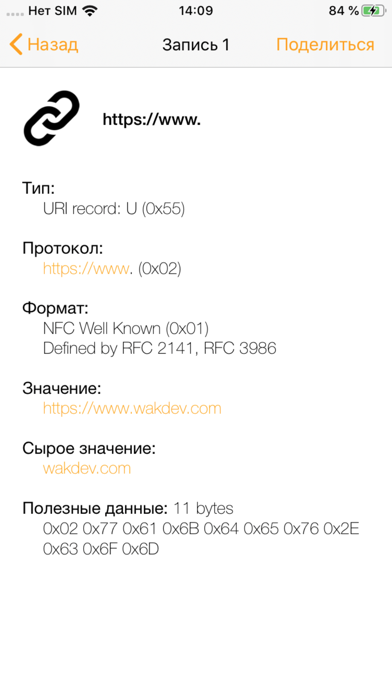
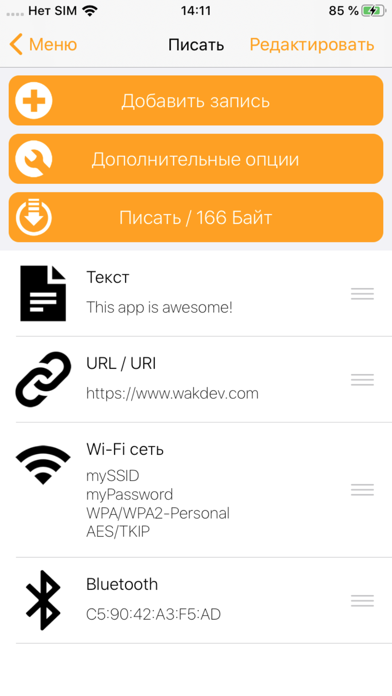





Чтобы получить NFC Tools работать на вашем компьютере легко. Вам обязательно нужно обратить внимание на шаги, перечисленные ниже. Мы поможем вам скачать и установить NFC Tools на вашем компьютере в 4 простых шага ниже:
1: Загрузить эмулятор приложения Andriod
2: Теперь установите программный эмулятор на ПК с Windows
3: С помощью NFC Tools на компьютере
После установки откройте приложение эмулятора и введите NFC Tools в строке поиска. Теперь нажмите Поиск. Вы легко увидите желаемое приложение. Нажмите здесь. Это будет отображаться NFC Tools в вашем программном обеспечении эмулятора. Нажмите кнопку Установить, и ваше приложение начнет установку. Чтобы использовать приложение, сделайте это:
Вы увидите значок «Все приложения».
Нажмите, чтобы перейти на страницу, содержащую все ваши установленные приложения.
Вы увидите app icon. Нажмите, чтобы начать использовать ваше приложение. Вы можете начать использовать NFC Tools для ПК!
Другие источники загрузки
NFC Tools разработан wakdev. Этот сайт не имеет прямого отношения к разработчикам. Все товарные знаки, зарегистрированные товарные знаки, названия продуктов и названия компаний или логотипы, упомянутые здесь, являются собственностью их соответствующих владельцев.
Если вы считаете, что это приложение / игра нарушает ваши авторские права, пожалуйста, Свяжитесь с нами здесь. Мы DMCA-совместимы и рады работать с вами. Пожалуйста, найдите DMCA страница здесь.
NFC Tools Описание
Источник
Как включать компьютер смартфоном?
Чтобы подготовить выключенный офисный или домашний ПК к работе, не обязательно нажимать на нем кнопку питания. Эту процедуру можно упростить и активировать компьютер с помощью собственного смартфона. Достаточно просто разместить мобильник рядом с ПК, чтобы последний включился.
Для того чтобы отказаться от кнопки питания на компьютере необходим такой набор аппаратного и программного обеспечения: смартфон на Android с NFC, ПК с Windows, свободная метка NFC, утилиты Tasker, Trigger и WoL Wake On Lan Wan. Настройка системы требует около 10-15 минут.
1. Откройте «Центр управления сетями и общим доступом» в Windows и перейдите к пункту «Изменение параметров адаптера». Там найдите беспроводной адаптер и, нажав на нем правой клавишей мыши, откройте раздел «Свойства». Найдите опцию беспроводного адаптера «Просыпаться от магического пакета» (Wake on Magic Packet) и активируйте ее.
2. Узнайте текущие адреса IP и MAC. Для этого в «Сетевых подключениях» дважды щелкните левой кнопкой мыши на беспроводном адаптере и нажмите «Сведения». Запишите IPv4, маску подсети и физический адрес (MAC).
3. Установите на Android утилиты Tasker (для автоматического включения), Trigger (для записи меток NFC) и WoL Wake On Lan Wan (для включения ПК). Откройте WoL и добавьте новое устройство, назвав запись «Home». Введите в соответствующих полях адреса MAC и IP, а также отметьте опцию «Send as Broadcast» и введите маску подсети.
4. В Tasker нажмите кнопку с тремя точками и выберите пункт Preferences. В нем откройте вкладку Misc и отметьте опцию Allow External Access box. После этого перейдите на вкладку Task и нажмите клавишу «+». Дайте имя задаче включения ПК и нажмите кнопку «+» внизу. Выберите меню Plugin и установите WoL Wake On Lan Wan. Нажмите иконку с карандашом и укажите профиль Home WoL.
5. Откройте Trigger и нажмите дважды кнопку «+», после чего укажите NFC, кликните Next и Done. Еще раз нажмите Next, нажмите клавишу «+» и выберите созданное в Tasker задачи, которое можно выбрать в маленьком окне, которое всплывает. После этого щелкните Add to task, нажмите Next, Done и поднесите метку NFC Tag телефона и нажмите Done после завершения записи.
6. Разместите NFC-метку в том месте, где вы обычно кладете смартфон, и наслаждайтесь результатом. Как только мобильник окажется рядом с меткой, он ее прочитает и выполнит запрограммированное задание — отправит «магический пакет» по Wi-Fi для включения ПК. Если последний не просыпается, тогда проверьте, поддерживает ли он подобную возможность или активируйте ее в BIOS.
Источник
Одним касанием: как работает NFC и где эта система используется
Near Field Communication (NFC) — это технология беспроводной передачи данных малого радиуса действия. С помощью нее можно обмениваться данными между устройствами, находящимися на расстоянии около 10 см. NFC представляет собой радиочастотный обмен данными на частоте 13,56 МГц, таким образом, для ее работы не требуется интернет. В отличие от Bluetooth, NFC не требует ручного сопряжения или обнаружения устройств для передачи данных. Соединение автоматически запускается, когда другое устройство NFC входит в ранее указанный диапазон.
NFC поддерживает три режима работы: чтения и записи, одноранговой связи и эмуляции карты. При первом устройства работают как смарт-карты, например, при выполнении платежа. При втором (Peer-to-peer) режиме два устройства с поддержкой NFC взаимодействуют друг с другом для обмена информацией и файлами. Например, в одноранговом режиме пользователи могут обмениваться параметрами настройки соединения Bluetooth, Wi-Fi или фотографиями. При третьем режиме устройства считывают информацию в NFC-тегах или метках, встроенных в интеллектуальные плакаты и дисплеи, либо записывают информацию на них. Этот режим позволяет читать расписания транспорта, туристические метки и маршруты.
Устройства NFC состоят из считывателя (ридера) и антенны, либо из метки и антенны. Ридер генерирует радиочастотное поле, которое может взаимодействовать с меткой или с другим ридером, он работает в режиме активной коммуникации. Этот тип коммуникации используется при одноранговом режиме. Метка — это устройство NFC, которое работает в режиме пассивной коммуникации. Это означает, что устройство с меткой использует поле, которое сгенерировало устройство-инициатор. Такой вид коммуникации используется во всех режимах работы NFC.
Для чего используют NFC
Технологию применяют не только для бесконтактной оплаты и считывания меток. NFC также используется в устройствах «умного» дома, автомобилях и даже в качестве ключей.
Для платежей
Чипы NFC используются в пластиковых картах для возможности бесконтактной оплаты, а также в кольцах или браслетах со встроенным чипом. Обычно в чип встраивается платежное приложение банка, которое через платежную систему взаимодействует с продавцом при транзакции, а также персональные платежные данные клиента. Они хранятся в зашифрованном виде. NFC-модуль в карте обеспечивает бесконтактное соединение со считывателем.
При эмуляции карты на смартфоне данные хранятся в TSM (Trusted Service Manager), который объединяет поставщиков услуг и чипы Secure Element. Это аппаратно-программный комплекс, который обеспечивает защищенную загрузку и управление безопасностью с использованием технологий беспроводной сотовой связи (over-the-air, OTA). TSM позволяет устанавливать и настраивать приложения в элементе безопасности мобильного телефона, а затем — обслуживать их.
В 2021 году Mastercard и восемь российских банков запустили в продажу брелоки для бесконтактной оплаты.
Для идентификации
NFC используют для контроля доступа или удостоверения личности. Технология позволяет помимо обычного контроля доступа также оплачивать услуги и проживание, создавать пропуска, проверять личность или предоставлять прочие разрешения. Самым простым примером использования NFC являются домофоны, где в брелок зашивается метка с ключом, а в устройстве на двери стоит считыватель меток.
Также NFC применяют гостиницы, чтобы контролировать потоки клиентов и их доступ в зависимости от привилегий. Гостям таких мест не нужен физический ключ, так как они могут войти в номер или посетить другие зоны, имея только смартфон. Их учетные данные генерируются в режиме реального времени, а все операции обрабатываются прямо на смартфоне, чтобы избежать утечек или хищения информации.
Для торговли
Компании предлагают пользователям хранить свои бонусные и подарочные, а также карты лояльности в приложениях «электронных кошельков», чтобы не носить их с собой. В Google Pay карты лояльности интегрированы прямо в платежное приложение, что позволяет бесконтактно оплачивать покупки при помощи NFC. Некоторые магазины также позволяют привязывать купоны внутри собственных приложений. При этом данные карт хранятся в защищенном элементе (Security Element или SE) смартфона, что защищает их от стирания.
Для транспорта
Бесконтактные транспортные карты на базе NFC используются на транспорте, а также на горнолыжных курортах в системах подъемников и на фуникулерах. Пополнить карту обычно можно в киоске по продаже транспортных билетов или онлайн. Ее также можно интегрировать в Apple Pay и Google Pay. В августе 2021 года в Москве начали тестировать оплату виртуальной картой «Тройка» в Samsung Pay.
Для защиты автомобиля
Приложение на устройстве с поддержкой NFC позволяет использовать смартфон как ключ автомобиля. Его достаточно поднести к ручке двери водителя, чтобы заблокировать и разблокировать двери машины. В салоне смартфон размещается на специальном месте на приборной панели, которое является также площадкой беспроводной зарядки, что позволяет включить зажигание.
В 2020 году организация Car Connectivity Consortium, которая объединяет производителей автомобилей и мобильных устройств, выпустила спецификацию Digital Key Release 2.0. Она включает в себя поддержку функций блокировки и разблокировки автомобиля, запуска двигателя, аутентификации пользователя, отзыва цифрового ключа у другого пользователя, цифрового обмена ключами и ограничения использования ключа. Последний хранится в SE смартфона. Датчики NFC в автомобиле устанавливают в ручке двери водителя и на передней панели.
Свой NFC-ключ для автомобиля представила Apple. Car Key можно привязать к приложению Wallet, он позволяет разблокировать и заводить автомобиль с помощью iPhone или Apple Watch, а также им можно поделиться с другими людьми.
Для медицины
NFC может обеспечивать безопасный доступ к медицинской информации. Технологию применяют для управления доступом к компьютерам, планшетам и другим устройствам.
Медицинские браслеты с NFC позволяют отслеживать передвижения пациентов. Персонал может в реальном времени узнать, где находится пациент, когда в последний раз его посещала медсестра или какое лечение назначил его врач. Браслеты можно подключать к смартфонам или планшетам, чтобы они передавали данные лечащему врачу. Интеллектуальные браслеты с NFC также помогают отслеживать пациентов с опасными для жизни состояниями, такими как диабет, астма или аллергия. При возникновении экстренной ситуации браслет предоставит подробную информацию врачам скорой помощи. Подобные устройства выпускает HealthID Profile.
Наконец, метки NFC добавляют на упаковку или в маркировку лекарства, чтобы подтвердить его подлинность, просмотреть подробную информацию о дозировках или прочитать о побочных эффектах. Метка также может содержать веб-ссылку на сайт производителя.
Для игр
В игровой индустрии технологию используют в виде меток, на которые записаны данные, импортирующиеся в игровое приложение в виде героя или игрового поля. Компания Activision выпустила игру Skylanders: Spyros Adventure, где герои были связаны с реальными физическими статуэтками, которые оснащены NFC-меткой. Фигурку надо купить и разместить на специальном портале, чтобы герой появился в игре. Nintendo также реализовала эту стратегию в игре Amiibo.
Для интернета вещей (IoT)
В системах интернета вещей используются приборы и датчики, интерфейсы и механизмы подключения которых различаются. Интеграция интерфейса NFC в шлюз IoT или микрокомпьютер, который работает как агрегатор всех устройств, позволяет беспрепятственно подключать их. При этом смартфон с поддержкой NFC после регистрации в шлюзе можно использовать для передачи команд устройствам и смены их настроек. Причем, технология позволяет управлять даже устройствами без интерфейса — лампочками, датчиками безопасности или розетками.
NFC может также выступать в виде меток. Они работают без питания и достаточно маленькие, чтобы поместиться внутри плаката, билета, визитной карточки, наклейки, браслета, брелки, ручки, бирки и иного предмета.
Микрочип в метке может хранить небольшие фрагменты данных, которые могут быть считаны устройством с поддержкой NFC. В метке NFC можно хранить URL-адрес, контактную информацию или даже команды и настройки, которые устройство будет выполнять при контакте. Для чтения или записи данных в метки NFC потребуется специальное приложение, например, Trigger.
NFC на телефоне и не только
NFC World ведет список смартфонов с поддержкой технологии. В соответствии с ним, каждый iPhone, начиная с iPhone 6, поддерживает ее. Последние iPhone 12 также поддерживают теги NFC через приложение Launch Center Pro.
NFC добавили и в линейку iPad, начиная с iPad Pro, iPad Air 2 и iPad Mini третьего поколения.
С поддержкой NFC выпускается каждое устройство под управлением Android 4.0 или более новой версии ОС. Samsung, к примеру, отдельно публикует список своих смартфонов с поддержкой NFC и характеристиками технологии.
Функцию NFC встраивают и в «умные» браслеты, к примеру, серии Xiaomi Mi Band. А »умные» часы с NFC работают так же, как смартфон с аналогичным чипом. Обычно их функционал ограничен и используется только для оплаты покупок и услуг.
Кроме того, существуют NFC-кольца для оплаты покупок.
Кольцами можно пользоваться для оплаты общественного транспорта, а также как ID-карточкой. Чтобы воспользоваться кольцом, нужно установить на смартфон приложение от его разработчика.
Как узнать, есть ли NFC в телефоне
В случае с Android-смартфонами нужно перейти в настройки и в строке «Поиск» ввести «NFC», а затем подключить опцию. В быстрых настройках иконка в виде буквы N обычно находится рядом со иконками Wi-Fi и Bluetooth. Кроме того, некоторые компании размещают символику NFC на батарейке смартфона. Наконец, можно установить одно из бесплатных приложений NFC Enabled из магазина приложений Google Play. Оно сканирует устройство, и, если в смартфон интегрирован чип, то на экране появляется сообщение «NFC is: supported». Если чип не предусмотрен, программа выдает сообщение «NFC is: unsupported».
На iOS-устройствах ничего настраивать не нужно — достаточно поднести телефон к другому устройству. Однако потребуется настроить оплату различных сервисов с помощью Apple ID в, где выполнен вход в iCloud. Модели iPhone 6 и 7 поддерживают платежи с помощью NFC с восьми банковских карт, а более новые могут производить расчеты уже с 12 счетов, активированных на одном устройстве.
Как пользоваться NFC на Android
Самой популярной функцией NFC все же являются бесконтактные платежи. На смартфонах под управлением Android для оплаты товаров и услуг можно использовать Google Pay или Samsung Pay.
Google Pay
Google Pay, ранее известный как Android Pay, позволяет совершать покупки и переводить деньги. Также в приложении можно использовать карты постоянного клиента, подарочные карты и проездные. Для работы с ним потребуется учетная запись Google.
Сначала нужно настроить Google Pay. После его скачивания из Google Play нужно выбрать страну проживания, учетную запись Google и ввести номер телефона. Затем нужно ввести код из сообщения для аутентификации. Добавление дебетовой или кредитной карты осуществляется во вкладке Insights в правом нижнем углу экрана.
Чтобы добавить карту постоянного клиента, подарочную или транспортную карту, нужно нажать на значок кредитной карты в правом верхнем углу главного экрана приложения.
К Google Pay можно привязать банковский счет для пополнения баланса. Для этого нужно зайти во вкладку Insights, выбрать «баланс Google Pay» и «добавить деньги», затем ввести нужную сумму и нажать на «добавить банковский счет».
Для оплаты покупок нужно убедиться в том, что NFC включен, а затем поднести заднюю часть устройства к платежному терминалу на несколько секунд. Когда платеж будет завершен, на экране появится синяя галочка.
Samsung Pay
Samsung Pay, в отличие от Apple Pay и Google Pay, помимо технологии NFC, использует функцию MST или защищенной магнитной передачи и работает практически везде — даже на старых терминалах, которые не были обновлены для работы с бесконтактными платежами. Однако в 2021 году поддержку этой функции начали постепенно сворачивать, начиная с телефонов Galaxy S21. Samsung Pay доступен в 29 странах мира, в том числе и в России. Он также доступен на «умных» часах линеек Galaxy Watch, Galaxy Watch Active, Gear и Gear Sport.
Для настройки сервиса нужно запустить приложение, войти в свою учетную запись Samsung и зарегистрировать PIN-код или отсканировать отпечаток пальца. В Samsung Pay можно добавлять кредитные и дебетовые карты платежных систем Mastercard, Visa и МИР, а также совершать денежные переводы. Кроме этого в сервис можно загрузить до 100 карт лояльности.
При оплате нужно выбрать карту на главном экране приложения, а затем приложить палец к сканеру отпечатков или ввести PIN-код. После этого можно приложить заднюю часть телефона к платежному терминалу. Всплывающее уведомление о транзакции появится в верхней части экрана.
Как пользоваться NFC на iPhone
Функция NFC в iPhone, как уже было упомянуто, включается и отключается теми приложениями, которым она требуется. Чтобы привязать карту к Apple Pay, нужно зайти в приложение Wallet, нажать на «+» и следовать инструкциям. С 2021 года российские пользователи могут привязывать, помимо Visa и Mastercard, также карты «Мир».
Для оплаты нужно приложить палец к Touch ID или пройти идентификацию в Face ID и поднести верхнюю часть iPhone к бесконтактному считывателю. Смартфон сам активирует NFC.
Если первые iPhone 6 с NFC позволяли только совершать платежи через Apple Pay, то iPhone 7 и более новые модели используют технологию для чтения меток NFC с помощью сторонних приложений. Кроме того, начиная с iOS 13 и выпуска iPhone XS и XR, они также могут кодировать пустые метки с помощью сторонних приложений, таких как GoToTags. И, наконец, начиная с iPhone XS и заканчивая iPhone 12, смартфоны способны считывать метки в фоновом режиме. Таким образом, пользователю больше не нужно устанавливать сторонние приложения: достаточно приложить iPhone к метке NFC, и он автоматически считает ее. Система автоматически ищет метки поблизости при каждом включении экрана. После обнаружения и сопоставления метки она показывает уведомление о том, что пользователь может отправить данные в приложение для обработки. Однако фоновое чтение отключается, когда используются Wallet или Apple Pay, камеры, устройство находится в режиме полета, либо заблокировано после перезапуска.
Чтобы активировать другие функции NFC в iPhone, потребуется запустить приложение «Команды», открыть вкладку «Автоматизации», нажать на «+» в верхнем правом углу, найти NFC и выбрать пункт «Тег NFC». Затем необходимо включить Bluetooth-наушники или другое беспроводное устройство, подключить их к iPhone, поднести устройство с меткой к задней панели смартфона и подождать пару секунд. После подключения требуется открыть меню «Скрипты», выбрать пункт «Задать место воспроизведения» и указать свой iPhone; затем выбрать из списка подключаемое устройство и снять галочку в пункте «Спрашивать при выполнении». Процедуру придется повторить с каждым устройством.
Насколько безопасна технология NFC?
В начале 2000-х годов NFC-модули считались неуязвимыми для атак хакеров. Однако позднее программисты описали ряд теоретических атак, которые могут использоваться для кражи информации и заражения смартфона вирусом. В 2012 году была выявлена первая критическая уязвимость NFC. Тогда компания MWR Labs продемонстрировала процесс передачи вируса, заражения устройства и получения полного контроля над смартфоном всего за пять минут. Для этого было достаточно поднести устройство к метке, содержащей вредоносный код.
На сегодняшний день сигналы NFC шифруются с помощью криптографических алгоритмов, а параллельно ведется разработка новых протоколов шифрования. Кроме того, в мобильных приложениях банков платежи обычно нужно дополнительно подтвердить PIN-кодом, отпечатком пальца или снимком радужной оболочки глаза.
Тем не менее, специалисты рекомендуют соблюдать следующие правила:
Источник
Зачем смартфону NFC? Что такое NFC и как оно работает?
Вся правда об NFC на Windows Phone и Android
NFC: что такое, для чего нужен, как работает?
NFC — сценарий использования, для чего это нужно, где купить?
Что такое NFC? Как использовать NFC метки? (на Android)
NFC: что такое, для чего нужен, как работает.
Вся правда об активации Windows 10
Arduino NFC ANTENNA 10 руб. MFRC522 антенна RFID МТС Лайфхак Своими руками
JAKCOM R3 большой обзор умного cмарт кольца и NFC Tag Cloner & NFC Tools
Одно из применений NFC в реальной жизни
Также смотрите:
- Как отключить cleartype в Windows 7
- Поиск скрытых папок в Windows 7
- Как сделать раздел загрузочным Windows 7
- Как обновить версию directx на Windows 10
- Где в Windows 7 иконка параметры папок
- Как переустановить папку Windows
- Отложенная загрузка в Windows xp
- Ошибка центра обновления Windows 0x80070005 как исправить
- Как разрешить popup Windows в браузере
- Группы программ в Windows
- Как андроид сделать похожим на Windows
- Как начать устанавливать Windows 7
- Удалил пользователя в Windows 7 как восстановить
- Как подключить монопод к телефону Windows
- Как установить другой язык Windows 7
by Andrew Wafer
Andrew is not just trying to bring you closer to Windows, but he’s truly interested in this platform. He just happens to be passionate about sharing that knowledge… read more
Updated on July 31, 2021
XINSTALL BY CLICKING THE DOWNLOAD FILE
This software will keep your drivers up and running, thus keeping you safe from common computer errors and hardware failure. Check all your drivers now in 3 easy steps:
- Download DriverFix (verified download file).
- Click Start Scan to find all problematic drivers.
- Click Update Drivers to get new versions and avoid system malfunctionings.
- DriverFix has been downloaded by 0 readers this month.
These days using a WiFi connection isn’t the only way possible for transferring data from one device to another. As you know, most of the Windows 8 devices are coming with NFC support, so by using the mentioned protocol you can easily establish a proper connection between different devices like tablets, laptops, or desktops. In case you want to learn which NFC apps works best on the Windows 8 platform, don’t hesitate and take a look over the list from below.
NFC or Near Field Communication represents a short-range protocol used for contactless communication between various devices. You can understand NFC as a simplified WiFi connection, though the terms are quite different. In order to establish the mentioned connection both Windows 8 devices must have support for NFC. You can use this connection for exchanging data but only on a short range distance (less than 2 cm). Of course with NFC you can transfer only small amount of data, but the service is quite useful especially when you need to get something quick and by using high-speed data transfer.
Read Also: Windows 8.1 Video & Music Apps Updated: Curated Lists & Playlist Improvements
Anyway, if you want to properly use NFC on your Windows 8 device, then check the list from below and learn which app to download from Windows Store in order to enjoy a stable and proper connection.
Some of the best Windows 8 NFC Apps
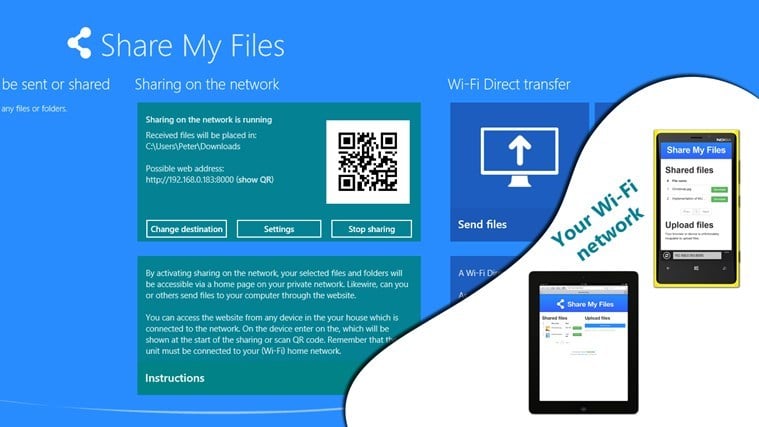
TagWriter
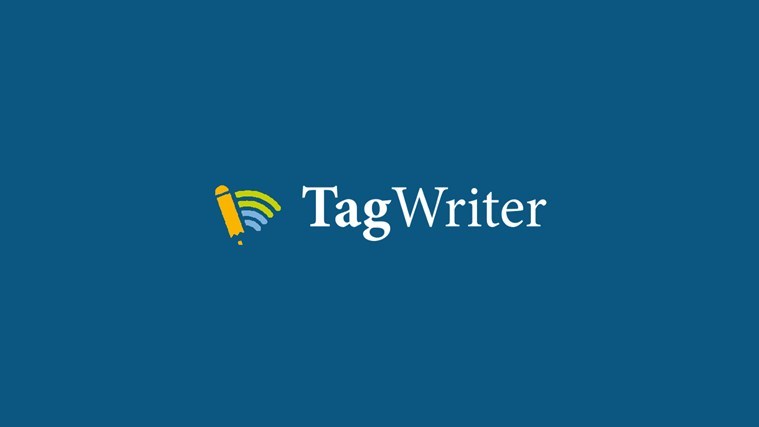
NFC Kits
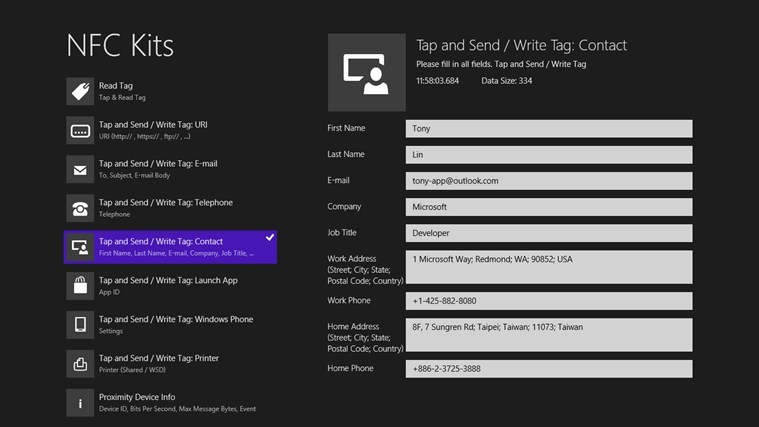
That was all for now; this was my review related to the best Windows 8 NFC apps that are currently available at Windows Store. You can anytime test these apps in order to choose the tool that you prefer the most. Also, if you managed to use a better software than the ones described here, don’t hesitate and point that out by using the comments field from below and we will update this review accordingly.
Read Also: March 2014: Best Windows 8 Apps & Games